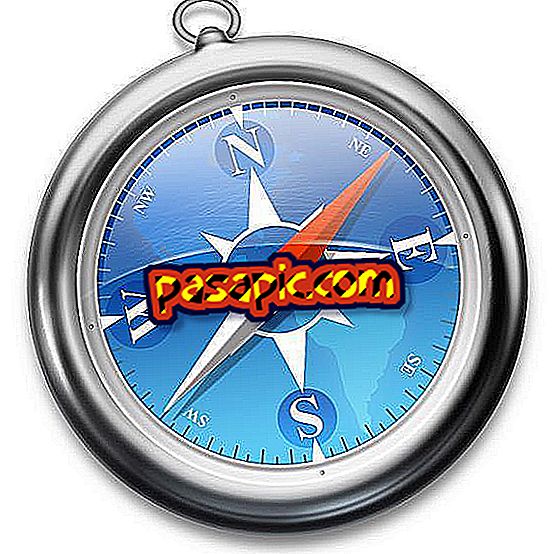Comment changer la numérotation des pages dans Word 2010

Avez-vous besoin de changer les numéros de page d' un document Word et vous ne savez pas comment? Nous devons parfois commencer à numéroter sur une feuille qui n'est pas la première ou créer une numérotation discontinue, mais l'obtenir semble une tâche impossible. La vérité est que ce n’est pas le cas, c’est une tâche simple lorsque vous savez où trouver l’option. C’est pourquoi nous souhaitons vous donner un coup de main et vous expliquer, étape par étape, comment modifier la numérotation des pages dans Word 2010.
1
Tout d'abord, il est important que vous sachiez comment ajouter des numéros de page dans tout document Word 2010, c'est-à-dire une numérotation continue. Ainsi, une fois le document créé, vous devez accéder à l'onglet "Insérer", puis cliquer sur "Numéro de page" et choisir la position dans laquelle vous souhaitez le placer. En outre, vous pouvez choisir le format et l'apparence que vous souhaitez attribuer à la numérotation.

2
Par défaut, la numérotation de Word commence - évidemment - en affectant 1 à la première page et en numérotant en continu toutes les pages ci-dessous. Bien qu'il s'agisse généralement de la fonctionnalité la plus utilisée, nous constatons parfois que les documents contiennent des pages que nous ne voulons pas numéroter (couvertures, index, dédicaces, etc.).
C'est alors que nous devons recourir aux sections pour pouvoir créer une pagination discontinue dans Word. Pour ce faire, vous devez placer le curseur sur la page pour laquelle vous souhaitez modifier le numéro de page et sélectionner l'onglet "Mise en page". puis appuyez sur l'option Sauts / Coupes de section / Page suivante.

3
De cette façon, vous ouvrirez automatiquement les outils de modification du pied de page (ou de l'en-tête, selon l'endroit où vous avez entré le numéro de page) et vous devez désélectionner l'option " Lien vers le précédent ". Désormais, le pied de page ne sera plus associé aux précédents et vous pourrez le modifier à votre guise sans obligation d'être égal au précédent.

4
Ainsi, une fois que vous avez la possibilité de lier les pieds de page désactivés, vous pouvez accéder aux outils de formatage pour modifier la numérotation . Pour ce faire, vous devrez cliquer sur le bouton "Numéro de page" et, dans le menu déroulant, choisir "Format du numéro de page". Dans la zone "Commencer dans", vous pouvez choisir le numéro que vous souhaitez numéroter, c'est-à-dire le numéro que vous souhaitez voir numéroter cette feuille. Vous pouvez effectuer cette étape autant de fois que vous le souhaitez pour ajuster les numéros de page selon vos besoins. C'est aussi simple que ça!

5
De la même manière, nous pensons qu'il peut être très utile d'apprendre ces autres astuces sur Word :
- Comment modifier une feuille de verticale à horizontale dans Word 2010
- Comment changer la langue dans Word 2010